- Ο απλούστερος τρόπος για να απενεργοποιήσετε τις ειδοποιήσεις στο Apple Watch είναι να θέσετε σε σίγαση τις ειδοποιήσεις από το Κέντρο ειδοποιήσεων.
- Για να απενεργοποιήσετε την κόκκινη κουκκίδα που εμφανίζεται στην πρόσοψη του ρολογιού, μεταβείτε στις Ρυθμίσεις > Ειδοποιήσεις > Απενεργοποίηση της ένδειξης ειδοποιήσεων.
- Μπορείτε ακόμη και να απενεργοποιήσετε οριστικά τις ειδοποιήσεις στο Apple Watch σας. Απλώς σύρετε προς τα αριστερά στην ειδοποίηση της εφαρμογής που θέλετε να απενεργοποιήσετε > Επιλέξτε το εικονίδιο με τις τρεις κουκκίδες > Απενεργοποίηση.
Το Apple Watch σας είναι ο σταθερός σας σύντροφος. Ωστόσο, μπορεί να χρειαστεί να απενεργοποιήσετε τις ειδοποιήσεις του Apple Watch όταν βρίσκεστε σε βιβλιοθήκη, θέατρο ή σύσκεψη.
Ένα βήμα παραπέρα, μπορείτε επίσης να ελέγξετε τις ειδοποιήσεις κατοπτρισμού iPhone για εφαρμογές τρίτων στο Apple Watch σας. Εδώ, έχω συζητήσει περισσότερους από έναν τρόπους διαχείρισης των ειδοποιήσεων στο Apple Watch σας τόσο για εγγενείς εφαρμογές όσο και για εφαρμογές τρίτων.
- Πώς να απενεργοποιήσετε προσωρινά τις ειδοποιήσεις στο Apple Watch
- Πώς να απενεργοποιήσετε τις ειδοποιήσεις στο Apple Watch
- Πώς να απενεργοποιήσετε τις ειδοποιήσεις Apple Watch από το iPhone
- Πώς να κάνετε σίγαση των ήχων ειδοποιήσεων στο Apple Watch
- Πώς να αποκρύψετε τη σύνοψη ειδοποιήσεων οθόνης κλειδώματος στο Apple Watch
- Απόκρυψη της ένδειξης ειδοποιήσεων Apple Watch
- Πώς να διαγράψετε τις μη αναγνωσμένες ειδοποιήσεις στο Apple Watch
Πώς να απενεργοποιήσετε προσωρινά τις ειδοποιήσεις στο Apple Watch
Εάν είστε απασχολημένοι σε μια συνάντηση ή χρειάζεστε λίγο χρόνο μακριά από ενοχλητικά ping, ας πούμε για την επόμενη ώρα, αυτή η λύση είναι ιδανική για εσάς.
Ακολουθήστε τα βήματα που αναφέρονται παρακάτω για να σταματήσετε προσωρινά τις ειδοποιήσεις στο Apple Watch σας.
- Μεταβείτε στο πρόσωπο του Apple Watch.
- Σύρετε προς τα κάτω τη διεπαφή για πρόσβαση στο Κέντρο ειδοποιήσεων. Μπορείτε να κάνετε κύλιση στις ειδοποιήσεις χρησιμοποιώντας το Digital Crown ή απλώς σύροντας το δάχτυλό σας προς τα πάνω και προς τα κάτω.
- Σύρετε προς τα αριστερά στην ειδοποίηση της εφαρμογής που θέλετε να κάνετε σίγαση.
- Πατήστε το εικονίδιο με τις τρεις κουκκίδες.
- Τώρα, μπορείτε να επιλέξετε οποιοδήποτε από τα παρακάτω: Σίγαση 1 ώρας ή Σίγαση για σήμερα.
Μετά τη συμμόρφωση, οι ειδοποιήσεις σε σίγαση θα παραμείνουν στο Κέντρο ειδοποιήσεων έως ότου αφαιρεθούν με μη αυτόματο τρόπο. Επιπλέον, δεν θα λάβετε ping από την αντίστοιχη εφαρμογή για την επιλεγμένη διάρκεια.
Μπορεί επίσης να έχετε δει την επιλογή Απενεργοποίηση. Απενεργοποιεί οριστικά την ειδοποίηση για τη συγκεκριμένη εφαρμογή. Περισσότερα για αυτό αργότερα.
Σημείωση: Δεν μπορείτε να κάνετε σίγαση πολλών ειδοποιήσεων ταυτόχρονα στο Apple Watch.
Πώς να απενεργοποιήσετε τις ειδοποιήσεις στο Apple Watch
Πριν ξεκινήσετε, βεβαιωθείτε ότι υπάρχει μια υπάρχουσα ειδοποίηση της εφαρμογής, τις ειδοποιήσεις της οποίας θέλετε να απενεργοποιήσετε. Εάν δεν έχετε, μεταβείτε στην επόμενη μέθοδο και χρησιμοποιήστε το iPhone για να απενεργοποιήσετε τις ειδοποιήσεις.
- Σύρετε προς τα κάτω την πρόσοψη του ρολογιού.
- Εντοπίστε και σύρετε προς τα αριστερά την ειδοποίηση της εφαρμογής που θέλετε να απενεργοποιήσετε.
- Πατήστε το εικονίδιο με τις τρεις κουκκίδες → Επιλέξτε Απενεργοποίηση.
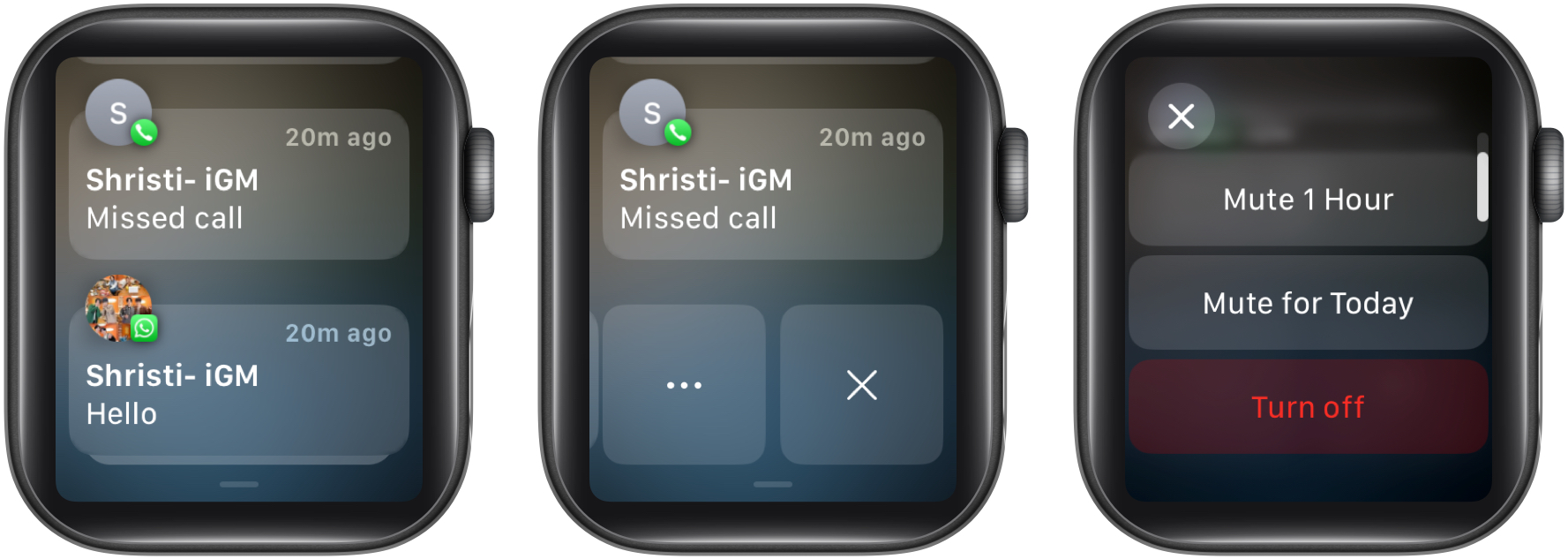
Μπορείτε να επαναλάβετε αυτά τα βήματα και για άλλες ειδοποιήσεις του Apple Watch σας.
Πώς να απενεργοποιήσετε τις ειδοποιήσεις Apple Watch από το iPhone
- Αποκτήστε πρόσβαση στην εφαρμογή Watch στο iPhone σας.
- Από την καρτέλα Το ρολόι μου, επιλέξτε Ειδοποιήσεις.
- Κάντε κύλιση προς τα κάτω και επιλέξτε οποιαδήποτε εγγενή εφαρμογή της επιλογής σας.
Έχω χρησιμοποιήσει την εφαρμογή Phone για αυτήν την επίδειξη. - Επιλέξτε Προσαρμοσμένο → Στη συνέχεια επιλέξτε Απενεργοποίηση ειδοποιήσεων.

- Για εφαρμογές τρίτων, επιστρέψτε στο προηγούμενο μενού και πραγματοποιήστε κύλιση στο μενού Mirror iPhone Alerts From.
- Απενεργοποιήστε το διακόπτη για να σταματήσει η εφαρμογή τις ειδοποιήσεις της.
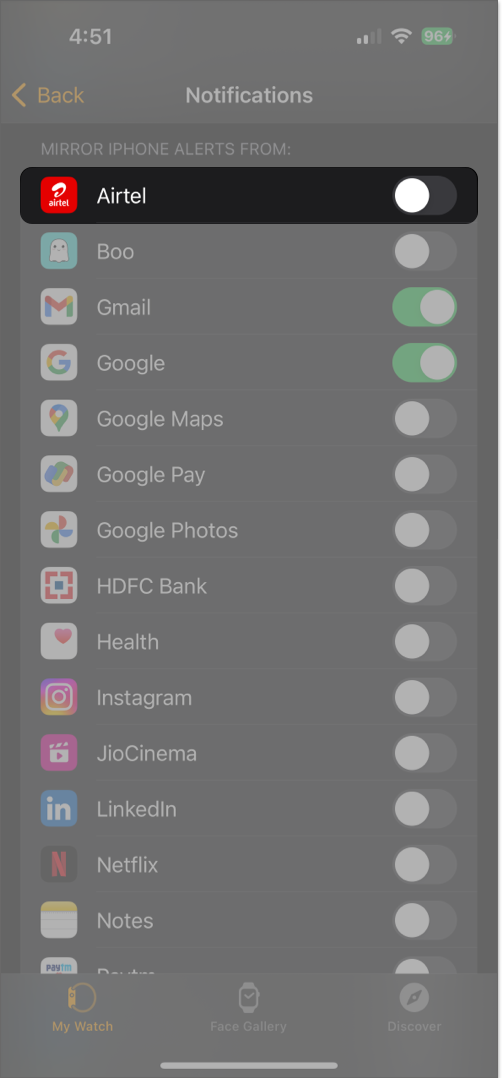
Ακολουθώντας αυτήν την πρακτική, μπορείτε να επιλέξετε να λαμβάνετε σημαντικές ειδοποιήσεις από επιλεγμένες εφαρμογές στο Apple Watch σας και να απενεργοποιήσετε τις υπόλοιπες.
Πώς να κάνετε σίγαση των ήχων ειδοποιήσεων στο Apple Watch
Ας υποθέσουμε ότι θέλετε να βλέπετε τις ειδοποιήσεις σας αλλά δεν θέλετε να ακούτε τον ήχο της ειδοποίησης, υπάρχει διέξοδος και για αυτό.
Από το Apple Watch
- Πατήστε το Πλαϊνό κουμπί για να καλέσετε το Κέντρο Ελέγχου.
- Επιλέξτε το εικονίδιο του κουδουνιού.
- Ένα κόκκινο εικονίδιο που υποδεικνύει το ίδιο θα εμφανιστεί στην κορυφή.
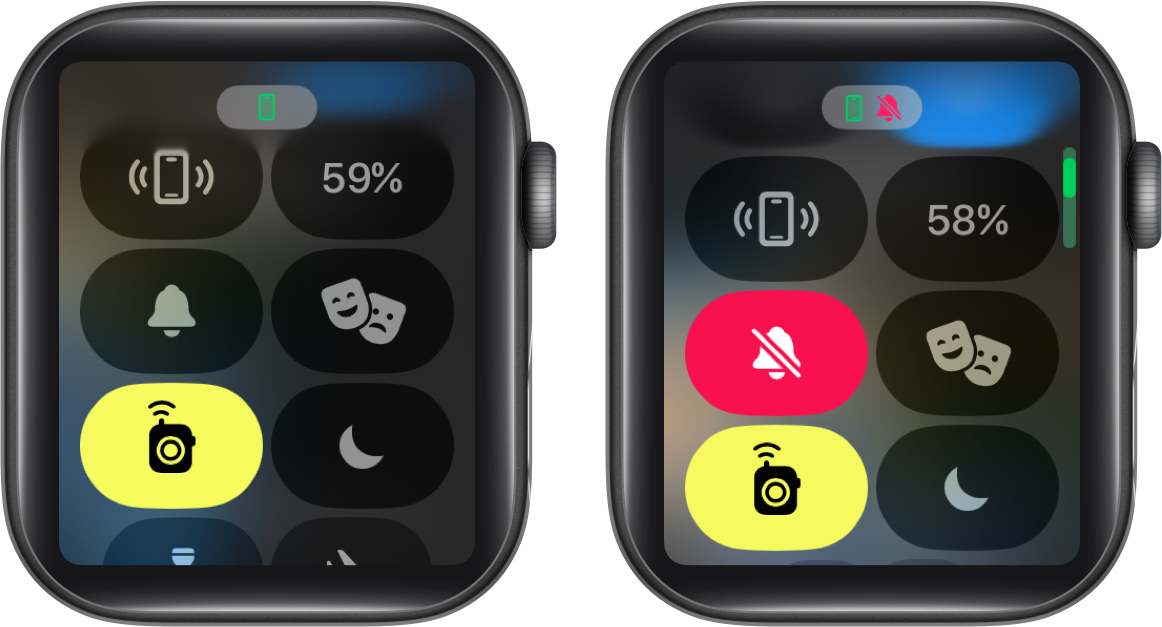
Εάν είστε λάτρης της προσαρμογής, ρίξτε μια ματιά στη λεπτομερή μας προσέγγιση προσαρμογή του Κέντρου Ελέγχου στο Apple Watch.
Από iPhone
- Ανοίξτε την εφαρμογή Watch στο iPhone σας.
- Από την καρτέλα MyWatch, επιλέξτε Sounds & Haptics.
- Ενεργοποίηση αθόρυβης λειτουργίας.
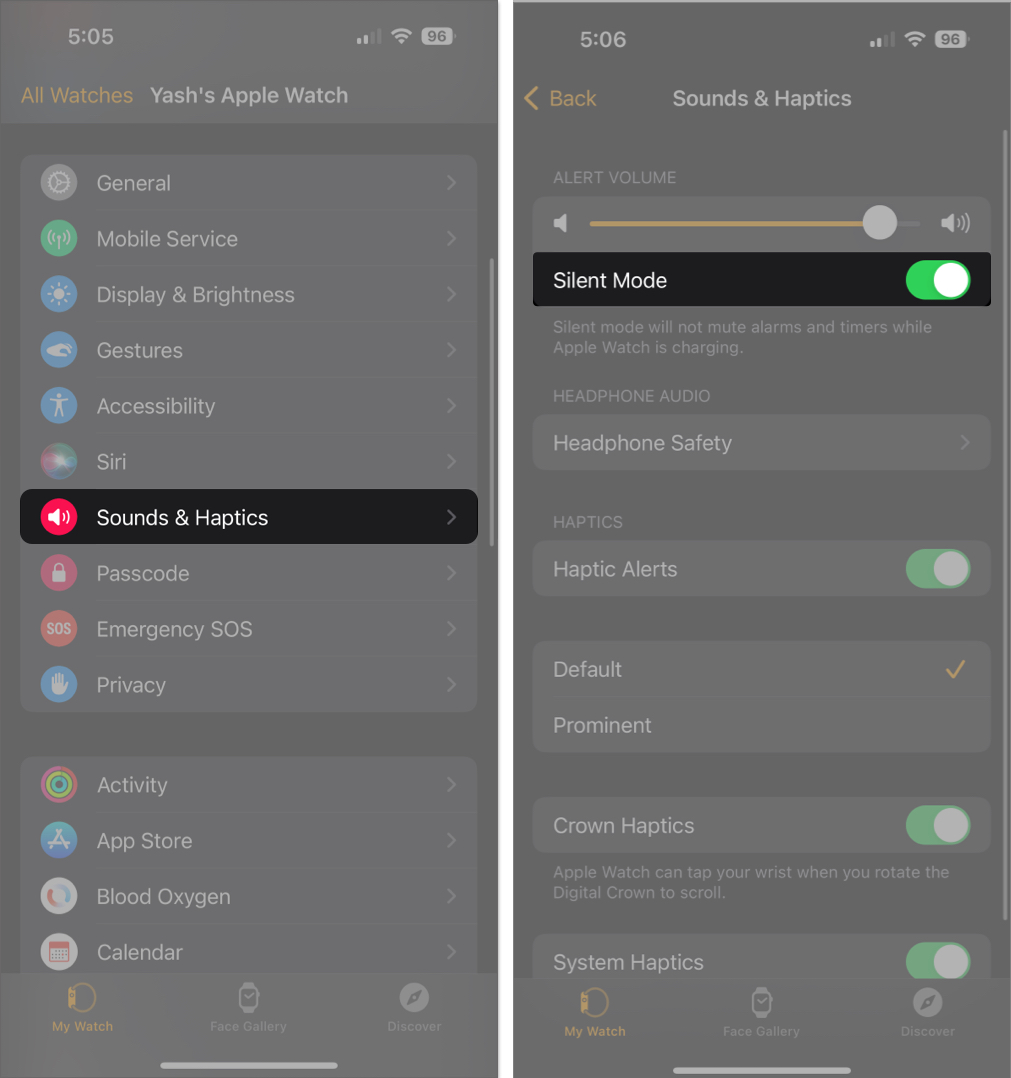
Δεν θα λαμβάνετε πλέον ηχητικές ειδοποιήσεις από το Apple Watch σας, αλλά θα εξακολουθείτε να αισθάνεστε τη δόνηση κάθε φορά που λαμβάνετε μια ειδοποίηση.
Πώς να αποκρύψετε τη σύνοψη ειδοποιήσεων οθόνης κλειδώματος στο Apple Watch
Για να σας βοηθήσει να μην χάνετε σημαντικές ειδοποιήσεις, το Apple Watch σας παρέχει μια σύνοψη ειδοποιήσεων για τυχόν εισερχόμενες ειδοποιήσεις. Περιέχει σημαντικές πληροφορίες, όπως το όνομα της επαφής, το εικονίδιο της εφαρμογής και μια σύντομη επισκόπηση της ίδιας.
Καθώς σηκώνετε τον καρπό σας, θα λάβετε τις πλήρεις λεπτομέρειες της ειδοποίησης απευθείας στην οθόνη φόρτωσης. Ευτυχώς, μπορείτε να απενεργοποιήσετε την οθόνη κλειδώματος σε λίγο. Εδώ είναι τι πρέπει να κάνετε:
Από το Apple Watch
- Ανοίξτε την εφαρμογή Ρυθμίσεις → Επιλέξτε Ειδοποιήσεις.
- Απενεργοποιήστε την εμφάνιση σύνοψης όταν είναι κλειδωμένο.
- Κάντε κύλιση προς τα κάτω και ενεργοποιήστε το Tap to Show Full Notification.
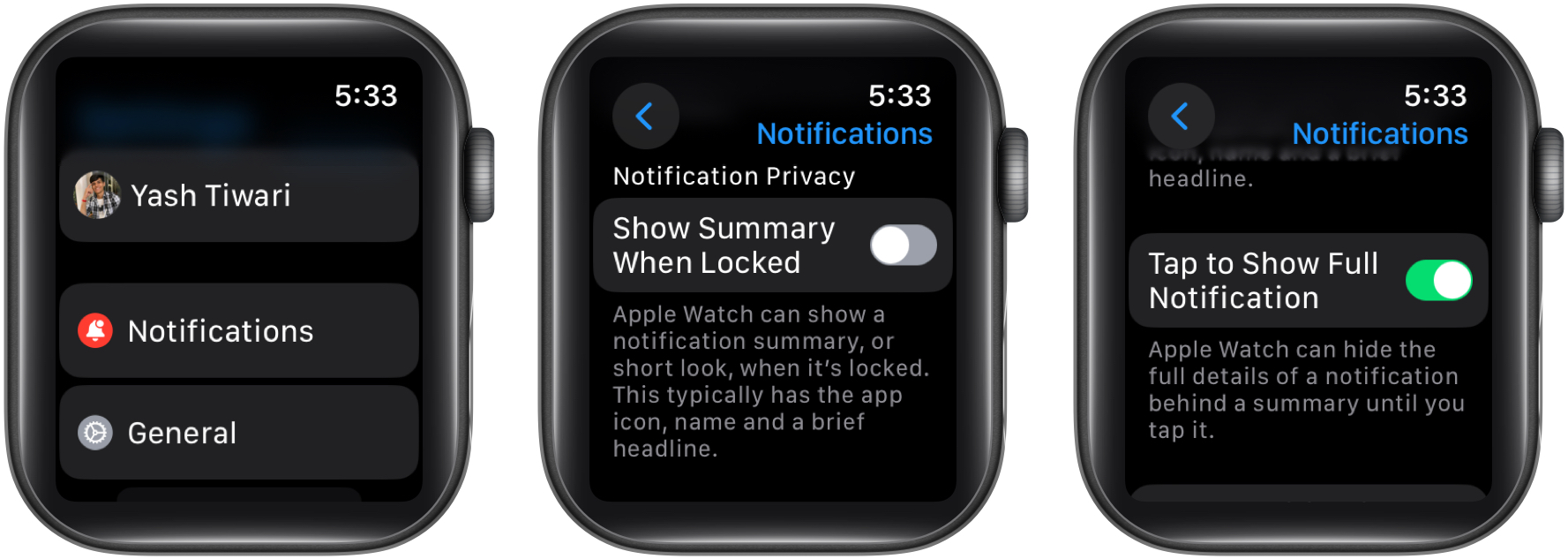
Από iPhone
- Εκκινήστε την εφαρμογή Watch → Επιλέξτε Ειδοποιήσεις από την καρτέλα Το Ρολόι μου.
- Απενεργοποίηση Εμφάνιση σύνοψης όταν είναι κλειδωμένο.
- Στη συνέχεια, ενεργοποιήστε το Tap to Show Full Notification.
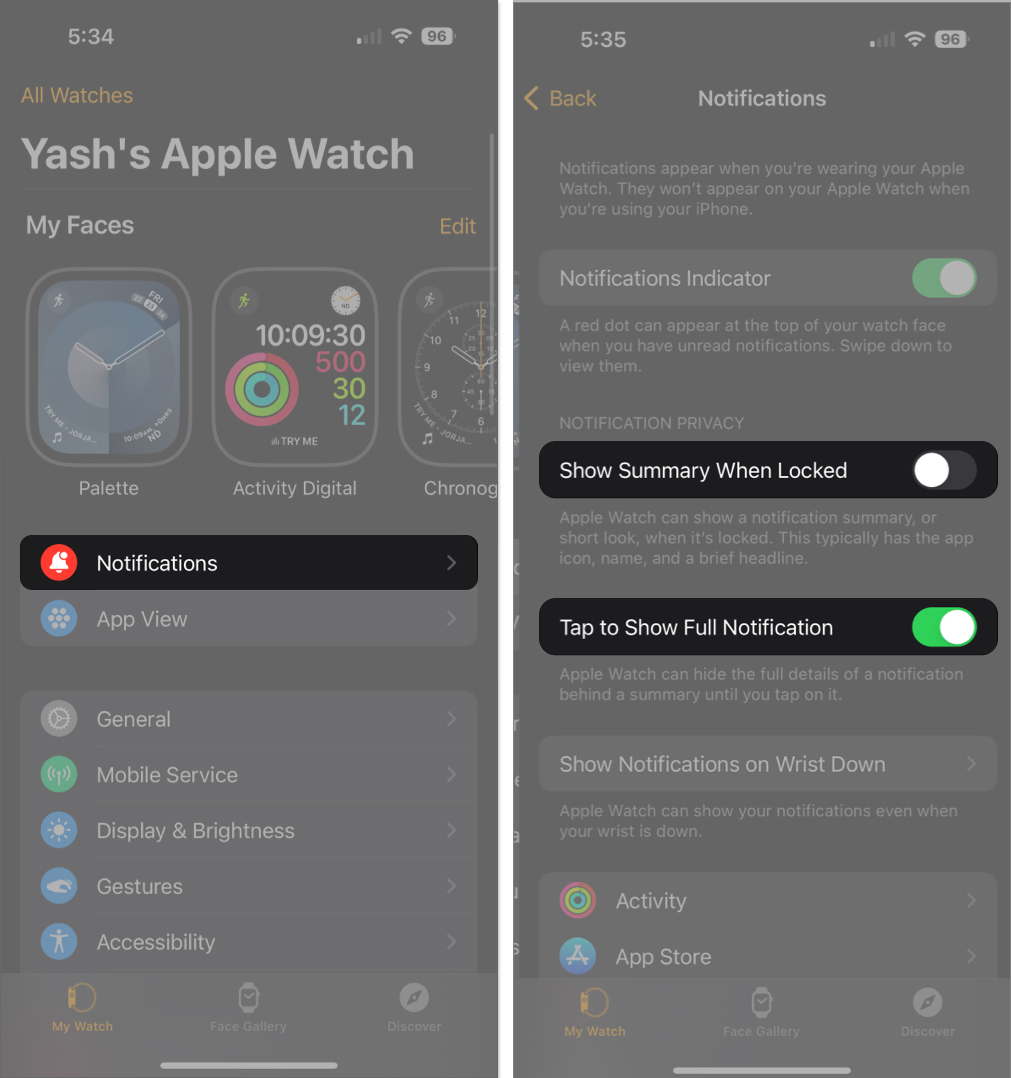
Αυτή η διαδικασία θα απενεργοποιήσει την εμφάνιση των ειδοποιήσεων στην πρόσοψη του ρολογιού όταν είναι κλειδωμένη, αλλά θα εξακολουθεί να σας επιτρέπει να έχετε πρόσβαση σε αυτές στο Κέντρο ειδοποιήσεων.
Απόκρυψη της ένδειξης ειδοποιήσεων Apple Watch
Καθώς λαμβάνετε μια ειδοποίηση στο Apple Watch, μια κόκκινη κουκκίδα θα εμφανιστεί στο επάνω μέρος της πρόσοψης του ρολογιού. Υποδεικνύει ότι υπάρχουν μη εμφανείς ειδοποιήσεις που απαιτούν την προσοχή σας.
Το βρήκα πολύ αποσπώντας την προσοχή, ειδικά όταν προσπαθούσα να επικεντρωθώ στη δουλειά. Εάν, επίσης, το βρίσκετε ενοχλητικό, μπορείτε να ανατρέξετε στον οδηγό μας και να απενεργοποιήσετε την κόκκινη κουκκίδα στο Apple Watch σας.
Πώς να διαγράψετε τις μη αναγνωσμένες ειδοποιήσεις στο Apple Watch
Η απενεργοποίηση των ειδοποιήσεων Apple Watch δεν θα καταργήσει τις υπάρχουσες στο Κέντρο ειδοποιήσεων. Αλλά μη φοβάσαι! Μπορείτε να τα καθαρίσετε μεμονωμένα ή όλα ταυτόχρονα για καθαρή πλάκα.
- Μεταβείτε στο Κέντρο ειδοποιήσεων στο ρολόι σας.
- Σύρετε από τα δεξιά προς τα αριστερά στην ειδοποίηση που θέλετε να αφαιρέσετε.
- Πατήστε το εικονίδιο X για να το αφαιρέσετε.

Επιπλέον, μπορείτε επίσης να πατήσετε στην ειδοποίηση που θέλετε να αφαιρέσετε → Κάντε κύλιση προς τα κάτω και πατήστε Παράβλεψη.
Σημείωση: Εάν έχετε λάβει πολλά μηνύματα από το ίδιο άτομο, θα δείτε μια επιλογή Διαγραφή όταν πατήσετε την ειδοποίηση της συνομιλίας
Διαγράψτε όλες τις μη αναγνωσμένες ειδοποιήσεις σας στο Apple Watch
- Μεταβείτε στο Κέντρο Ειδοποιήσεων.
- Μεταβείτε στην κορυφή της λίστας → Πατήστε Διαγραφή όλων.

Οπωσδηποτε. Μπορείτε να ενεργοποιήσετε το Do Not Disturb στο Apple Watch σας για όσο διάστημα θέλετε και να μείνετε μακριά από ενοχλητικές ειδοποιήσεις.
Για να σταματήσετε να λαμβάνετε ειδοποιήσεις δόνησης για εισερχόμενες ειδοποιήσεις, μεταβείτε στις Ρυθμίσεις → Ήχοι & Απτικά → Απενεργοποιήστε το διακόπτη για Απτικές ειδοποιήσεις.
Ανοίξτε την εφαρμογή Ρολόι στο iPhone σας > Μεταβείτε στην καρτέλα Το Ρολόι μου > Μεταβείτε στα Μηνύματα > Επιλέξτε Προσαρμοσμένο αντί Αντικατοπτρισμός του iPhone μου > Στη συνέχεια επιλέξτε Απενεργοποίηση ειδοποιήσεων. Αυτό θα σταματήσει το Apple Watch σας να εμφανίζει ειδοποιήσεις, να αναπαράγει ήχους ή να δονείται όταν λαμβάνετε ένα μήνυμα κειμένου.
Διεκδικήστε την ειρήνη που σας αξίζει!
Ακολουθώντας τα βήματα που περιγράφονται παραπάνω, μπορείτε εύκολα να προσαρμόσετε τις ρυθμίσεις ειδοποιήσεων και να περιορίσετε τον αριθμό των ειδοποιήσεων που λαμβάνετε στο ρολόι σας.
Είτε θέλετε να μειώσετε τους περισπασμούς, να διατηρήσετε τη διάρκεια ζωής της μπαταρίας ή απλά να εξορθολογίσετε τη συσκευή σας, αυτές οι συμβουλές μπορούν να σας βοηθήσουν να αξιοποιήσετε στο έπακρο το Apple Watch σας και να βελτιώσετε τη συνολική εμπειρία χρήστη.
Ευχαριστούμε που το διαβάσατε. Εάν έχετε οποιεσδήποτε ερωτήσεις ή προτάσεις, μη διστάσετε να αφήσετε τις σκέψεις σας στην παρακάτω ενότητα σχολίων.
Διαβάστε περισσότερα:
- Το σάρωση του Apple Watch προς τα πάνω δεν λειτουργεί; Εύκολοι τρόποι να το διορθώσετε!
- Πώς να χρησιμοποιήσετε το AssistiveTouch στο Apple Watch
- Πώς να διαγράψετε ή να αποκρύψετε εφαρμογές στο Apple Watch (Εύκολα βήματα)
Αναγνώστες σαν εσάς βοηθούν στην υποστήριξη του iGeeksBlog. Όταν κάνετε μια αγορά χρησιμοποιώντας συνδέσμους στον ιστότοπό μας, ενδέχεται να κερδίσουμε μια προμήθεια θυγατρικών. Διαβάστε τη δήλωση αποποίησης ευθύνης.











